vim IDE平台-打造属于自己的配置
一、前言
目前工作环境基本以Linux为主,自然用到VIM也很多,很早就对如何提高VIM的使用效率有所研究,限于时间关系,也没做个系统记录和资料积累,时间久了又容易忘,好久没写文档了,算是对自己一个交代。本文所涉及的配置和插件在附件中有下载。
二、环境
开篇之前,有必要交代一下系统环境和常用软件版本。
操作系统: centos 6.2,2.6.32-431.el6.i686
git 版本: 3.2.29
yum版本: 1.8
vim版本 : 7.2.411
三、vim配置
3.1 基本配置
包括一些基本的语法,缩进,代码折叠,高亮模式,窗口分割等,具体如下:

syn on " 打开语法高亮 set expandtab " 转义tab,当写python代码时很有用 set tabstop=4 " 设置tab键的宽度 set softtabstop=4 set backspace=2 " 设置退格键可用 set smartindent " 智能对齐方式 set shiftwidth=4 " 换行时行间交错使用4个空格 set autoindent " 自动对齐 set cindent "设置C/C++缩进方式 "set ai! " 设置自动缩进 set nu! " 显示行号 set linebreak " 整词换行 set whichwrap=b,s,<,>,[,] " 光标从行首和行末时可以跳到另一行去 set autochdir " 自动设置目录为正在编辑的文件所在的目录 set hidden " 没有保存的缓冲区可以自动被隐藏 set scrolloff=5 "-------------------------------------------------------------------------------- " 查找/替换相关的设置 "-------------------------------------------------------------------------------- set hlsearch " 高亮显示搜索结果 set incsearch " 查询时非常方便,如要查找book单词,当输入到/b时,会自动找到 " 第一个b开头的单词,当输入到/bo时,会自动找到第一个bo开头的 " 单词,依次类推,进行查找时,使用此设置会快速找到答案,当你 " 找要匹配的单词时,别忘记回车 set gdefault " 替换时所有的行内匹配都被替换,而不是只有第一个 set showmatch " 设置匹配模式,类似当输入一个左括号时会匹配相应的那个右括号 colorscheme desert "设置颜色模式 "-------------------------------------------------------------------------------- " 代码折叠 "-------------------------------------------------------------------------------- set foldmethod=syntax set foldlevel=100 " Don't autofold anything (but I can still fold manually) "set foldopen-=search " don't open folds when you search into them "set foldopen-=undo " don't open folds when you undo stuff "set foldcolumn=4 " 窗口操作的快捷键 "-------------------------------------------------------------------------------- " 垂直分割当前窗口 nmap wv <C-w>v " 关闭当前窗口 nmap wc <C-w>c " 水平分割当前窗口 nmap ws <C-w>s
3.2 插件管理
前期基本对VIM插件未进行管理,导致所有的插件都集中在.vim目录下,这对于删除一个插件来说还是比较麻烦的,目前管理vim插件的工具有几个,比较出名的如pathogen和vundle这两类,这两个插件各有优势,应用领域有所不同,关键区别如下:
pathogen: 解决多插件文件分散问题, 集中管理插件目录,增加,删除插件都很方便,
vundle: 解决自动搜索和下载插件问题, 方便插件的安装和更新,使插件能够时刻保持与线上版本一致
3.2.1 pathogen的安装与配置
1) 下载:git clone https://github.com/tpope/vim-pathogen
2) 在.vim目录下新建 autoload和bundle目录
3) 将下载的pathogen包中的pathogen.vim拷贝到~/.vim/autoload
4) 配置pathogen: 在~/.vimrc中配置如下一句:
call pathogen#infect()
注意:此句一定要配置再filetype plugin on 之前
5) 作用:配好后,pathogen会自动加载位于bundle目录下的所有插件
3.2.2 vundle配置
1) 下载:git clone https://github.com/gmarik/vundle.git
2) 安装:将其复制到~/.vim/bundle目录
3) 配置:
set nocompatible " be iMproved filetype off " required! /** 从这行开始,vimrc配置 **/ set rtp+=~/.vim/bundle/vundle/ call vundle#rc() " let Vundle manage Vundle " required! Bundle 'gmarik/vundle' " Github上非vim-scripts仓库插件格式(github用户名/插件名) Bundle 'tpope/vim-fugitive' Bundle 'tpope/vim-rails.git' " Github vim-scripts仓库插件格式 Bundle 'python.vim' " 非上述两种模式 Bundle 'git://git.wincent.com/command-t.git' " ... filetype plugin indent on " 必须有这句
四 、其它插件安装
4.1 Taglist
作用:显示文件变量、宏、函数等tag, 以tags文件为基础,结合ctags软件使用
下载:http://sourceforge.net/projects/vim-taglist/files/vim-taglist/
安装:直接拷贝vim-taglist目录到~/.vim/bundle
配置:
"-------------------------------------------------------------------------------- " TagList :Tlist "-------------------------------------------------------------------------------- let Tlist_Show_One_File=1 let Tlist_Exit_OnlyWindow = 1 "let Tlist_Use_Right_Window=1
效果截图:
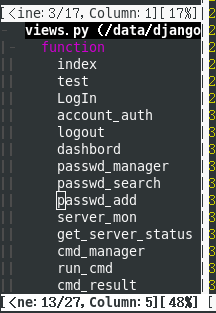
4.2 winmanager
作用:规划布局各插件在vim中的显示,使其显示分明
下载:http://www.vim.org/scripts/script.php?script_id=95
安装:解压目录放到~/.vim/bundle下
配置:
"-------------------------------------------------------------------------------- " WinManager :WMToggle "-------------------------------------------------------------------------------- let g:winManagerWindowLayout='FileExplorer|TagList' "是nomal模式的命令,不是Ex模式的 nmap wm :WMToggle<cr> "快捷键
使用: 直接在vim命令行模式输入WMToggle即可显示winmanager布局,再次输入WMToggle即可关闭布局
效果图:
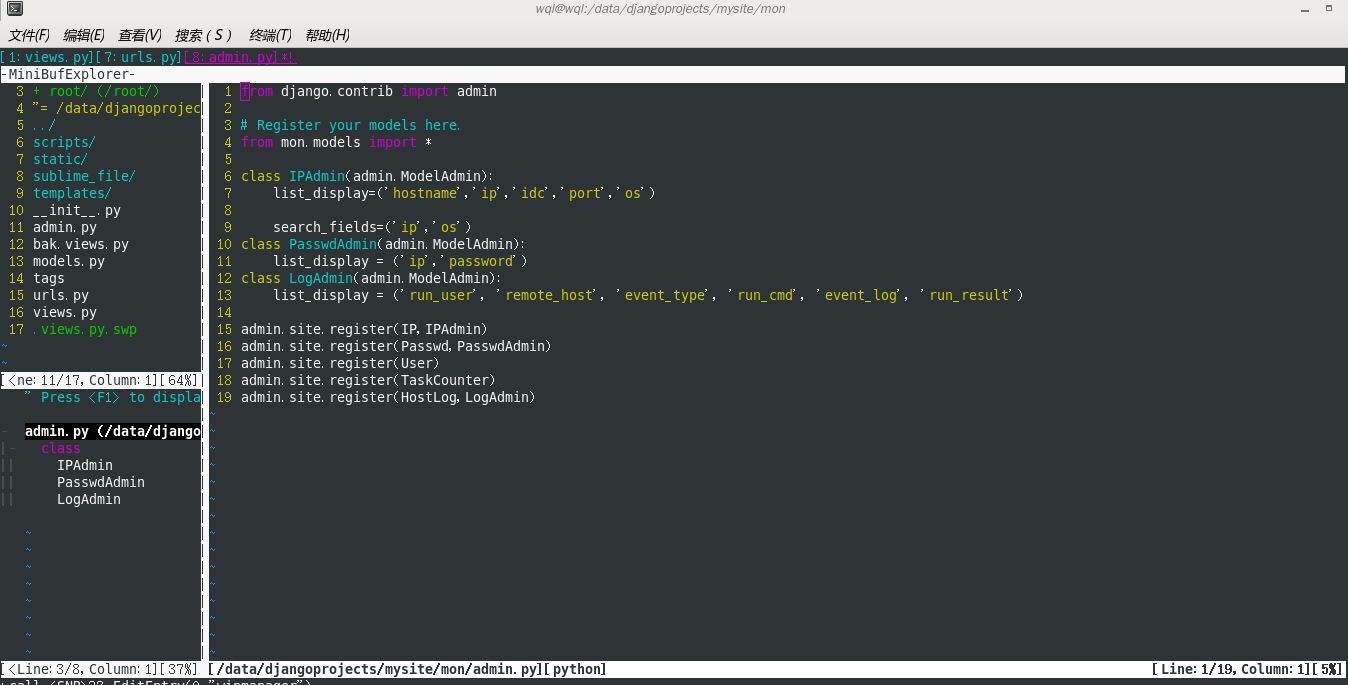
4.3 MiniBufExplorer
作用:显示打开的文件标签栏,即类似于tab效果,方便文件间切换
下载: http://www.vim.org/scripts/script.php?script_id=159
安装:直接将下载文件解压放至~/.vim/bundle
配置:
"-------------------------------------------------------------------------------- " MiniBufExp "-------------------------------------------------------------------------------- let g:miniBufExplMapWindowNavArrows = 1 “按左右箭头切换文件标签,再按enter键即可打开选择的文件标签 let g:miniBufExplMapCTabSwitchBufs = 1 "按Tab键也可达到切换效果
使用: 当打开winmanger布局时,用ctrl+w+w命令进入FileExplorer窗口, 按上下选择键选择文件回车打开,即可再miniBufExplorer窗口显示打开的文件标签.
效果:如winmanager截图,最上面的小窗口所示,同时打开了3个文件
4.4 grep.vim
作用:类似于grep功能,查找关键字
下载: http://www.vim.org/scripts/script.php?script_id=311
安装: 解压目录至~/.vim/bundle
配置:
"直接按下<F3>键来查找光标所在的字符串 nnoremap <silent> <F3> :Rgrep<CR>
使用: 移动光标至关键字处,按F3,会在vim命令行处显示查找相关关键字的提示,按enter键进入查找,然后选择查找目录,默认是当前目录,按回车后会出现查找模式,默认为*,即只要包含此管键字的文件行都会被查找出来,要退出查找过程也很简单,按ESC键即可。
效果如下:如要查找about_pages关键字,鼠标移动到该处,会作相应的提示,最后一张是查找结果图


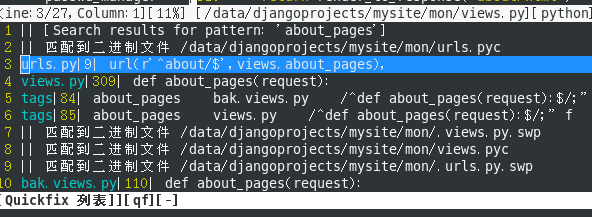
4.5 a.vim
作用:头文件和源文件快速切换,这对于C/C++项目来说还是很方便的
下载: http://www.vim.org/scripts/script.php?script_id=31
安装: 解压目录至 ~/.vim/bundle
配置:
nnoremap <silent> <F12> :A<CR>
使用: 按F12键则可在源文件和头文件之间切换
4.6 omnicppcomplete
作用: 智能C/C++库补全, 为了使用此控件,还要下载专门的C++源库文件,同时得先安装好ctags软件以便生成tags文件
下载:
#omnicomplete下载 http://www.vim.org/scripts/script.php?script_id=1520
#文件结构类似于
|--omnicppcomplete
|---after
| |---ftplugin |---autoload
| |---omni
| | |---common
| | |---cpp
|---doc
#C++源库下载
http://www.vim.org/scripts/script.php?script_id=2358
安装:
1) 对于omnicppcomplete, 解压文件到~/.vim, 有after、autoload、doc三个目录, autoload下有omni子目录,注意使用bundle来管理时,如果将包解压在~/.vim/bundle下时会识别不到,omni补全将失效;
2) 对于源码,将其解压到指定目录,如/usr/local/cpp_src, 进入该目录,执行ctags命令生成tags文件,具体如下:
cd /usr/local/cpp_src tar -jxvf cpp_src.tar.bz2
ctags -R --c++-kinds=+p --fields=+iaS --extra=+q . #不能简单的执行ctags -R, 需要带参数才能识别C++库
move tags cpp #重命名,非必须为区别起见
配置:
set completeopt=longest,menu " 关掉智能补全时的预览窗口 filetype plugin indent on " 加了这句才可以用智能补全 let OmniCpp_MayCompleteDot = 1 " autocomplete with let OmniCpp_MayCompleteArrow = 1 " autocomplete with -> let OmniCpp_MayCompleteScope = 1 " autocomplete with :: let OmniCpp_SelectFirstItem = 2 " select first item (but don't insert) let OmniCpp_NamespaceSearch = 2 " search namespaces in this and included files let OmniCpp_ShowPrototypeInAbbr = 1 " show function prototype in popup window let OmniCpp_GlobalScopeSearch=1 " enable the global scope search let OmniCpp_DisplayMode=1 " Class scope completion mode: always show all members let OmniCpp_ShowScopeInAbbr=1 " show scope in abbreviation and remove the last column let OmniCpp_ShowAccess=1
"默认以std 命名空间为准, using namespace std let OmniCpp_DefaultNamespaces = ["std", "_GLIBCXX_STD"]
"加载CPP库tags文件
set tags+=/usr/local/cpp_src/cpp
使用效果如下图:
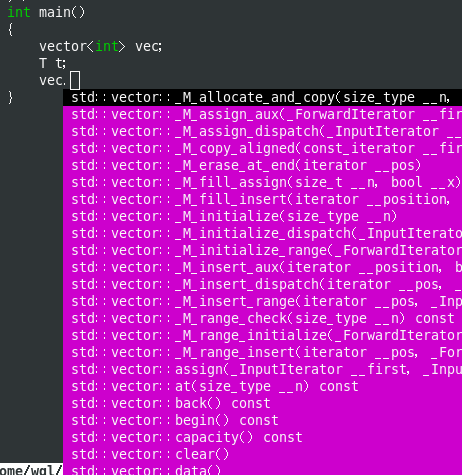
4.7 cscope
作用: 此插件作用相信用过的人谁用谁知道,windows下有SourceInsights, Linux 下也有Cscope来撑腰,通过它可以方便的查看函数定义及其函数调用关系
安装:http://cscope.sourceforge.net/, 下载源码包,编译安装,由于现在vim7.2已经集成有cscope,所以如果vim版本是7以上的话就不用安装了,同时为方便操作,cscope提供了大量的快捷键来操作以提高操作效率,快捷键映射需借助cscope_maps.vim插件,下载地址:在vim.org上有,可自行网上下载,下载后直接安装在~/.vim/bundle/cscope下
配置:
"-------------------------------------------------------------------------------- " cscope "-------------------------------------------------------------------------------- cs add /home/src/cscope.out /home/src :set cscopequickfix=s-,c-,d-,i-,t-,e- :set cscopetag " 按下面这种组合键有技巧,按了<C-_>后要马上按下一个键,否则屏幕一闪 " 就回到nomal状态了 " <C-_>s的按法是先按"Ctrl+Shift+-",然后很快再按"s" nmap <C-_>s :cs find s <C-R>=expand("<cword>")<cr><cr> :cw<cr> "查找C代码符号 nmap <C-_>g :cs find g <C-R>=expand("<cword>")<cr><cr> :cw<cr> "查找本定义 nmap <C-_>c :cs find c <C-R>=expand("<cword>")<cr><cr> :cw<cr> "查找调用本函数的函数 nmap <C-_>t :cs find t <C-R>=expand("<cword>")<cr><cr> :cw<cr> "查找本字符串 nmap <C-_>e :cs find e <C-R>=expand("<cword>")<cr><cr> :cw<cr> "查找本egrep模式 nmap <C-_>f :cs find f <C-R>=expand("<cfile>")<cr><cr> "查找本文件 nmap <C-_>i :cs find i <C-R>=expand("<cfile>")<cr><cr> :cw<cr> "查找包含本文件的文件 nmap <C-_>d :cs find d <C-R>=expand("<cword>")<cr><cr> :cw<cr> " 查找本函数调用函数
使用:
1) 先生成cscope数据库文件,如在/home/src/下,执行 cscope -Rbq, 即可生成cscope.out文件
2)配置:然后可像上述配置一样将cscope.out文件加载到vimrc中,也可手动加载,执行: cs add cscope.out /home/src
3)快捷键: 将光标移至函数名称处,先按ctrl+下划线,再快速按相应字母即可实现相应的查找功能。
4.8 其它插件
还有一些其它插件,根据需求来安装,如markdown,python, emmet等,这些直接下载相应文件到bundle目录即可,markdown还需要一些配置,可参考附件vimrc文件
五、总结
终于总结完了,在用vim的过程中,遇到很多问题,虽然用了很久,但深知还有很多功能尚未用到,还有待挖掘,只能不断学习总结。
六、附件
6.1 vimrc

call pathogen#infect() set expandtab set tabstop=4 " 设置tab键的宽度 set softtabstop=4 set shiftwidth=4 set backspace=2 " 设置退格键可用 set nu! " 显示行号 set linebreak " 整词换行 set whichwrap=b,s,<,>,[,] " 光标从行首和行末时可以跳到另一行去 set autochdir " 自动设置目录为正在编辑的文件所在的目录 set hidden " 没有保存的缓冲区可以自动被隐藏 set scrolloff=5 "-------------------------------------------------------------------------------- " 查找/替换相关的设置 "-------------------------------------------------------------------------------- set hlsearch " 高亮显示搜索结果 set incsearch " 查询时非常方便,如要查找book单词,当输入到/b时,会自动找到 " 第一个b开头的单词,当输入到/bo时,会自动找到第一个bo开头的 " 单词,依次类推,进行查找时,使用此设置会快速找到答案,当你 " 找要匹配的单词时,别忘记回车 set gdefault " 替换时所有的行内匹配都被替换,而不是只有第一个 "-------------------------------------------------------------------------------- " 状态栏相关的设置 "-------------------------------------------------------------------------------- set statusline=[%F]%y%r%m%*%=[Line:%l/%L,Column:%c][%p%%] set laststatus=2 " always show the status line set ruler " 在编辑过程中,在右下角显示光标位置的状态行 "-------------------------------------------------------------------------------- " 编程相关的设置 "-------------------------------------------------------------------------------- set completeopt=longest,menu " 关掉智能补全时的预览窗口 filetype plugin indent on " 加了这句才可以用智能补全 let OmniCpp_MayCompleteDot = 1 " autocomplete with let OmniCpp_MayCompleteArrow = 1 " autocomplete with -> let OmniCpp_MayCompleteScope = 1 " autocomplete with :: let OmniCpp_SelectFirstItem = 2 " select first item (but don't insert) let OmniCpp_NamespaceSearch = 2 " search namespaces in this and included files let OmniCpp_ShowPrototypeInAbbr = 1 " show function prototype in popup window let OmniCpp_GlobalScopeSearch=1 " enable the global scope search let OmniCpp_DisplayMode=1 " Class scope completion mode: always show all members let OmniCpp_ShowScopeInAbbr=1 " show scope in abbreviation and remove the last column let OmniCpp_ShowAccess=1 let OmniCpp_DefaultNamespaces = ["std", "_GLIBCXX_STD"] "set tags=./tags "set tags+=/usr/include/c++/tags set tags+=/usr/local/cpp_src/cpp syn on " 打开语法高亮 set showmatch " 设置匹配模式,类似当输入一个左括号时会匹配相应的那个右括号 set smartindent " 智能对齐方式 set shiftwidth=4 " 换行时行间交错使用4个空格 set autoindent " 自动对齐 set cindent "设置C/C++缩进方式 "set ai! " 设置自动缩进 colorscheme desert "-------------------------------------------------------------------------------- " 代码折叠 "-------------------------------------------------------------------------------- set foldmethod=syntax set foldlevel=100 " Don't autofold anything (but I can still fold manually) "set foldopen-=search " don't open folds when you search into them "set foldopen-=undo " don't open folds when you undo stuff "set foldcolumn=4 " 窗口操作的快捷键 "-------------------------------------------------------------------------------- " 垂直分割当前窗口 nmap wv <C-w>v " 关闭当前窗口 nmap wc <C-w>c " 水平分割当前窗口 nmap ws <C-w>s "############################################################################### " The following is the Plugins' setting "############################################################################### "-------------------------------------------------------------------------------- " TagList :Tlist "-------------------------------------------------------------------------------- let Tlist_Show_One_File=1 let Tlist_Exit_OnlyWindow = 1 "let Tlist_Use_Right_Window=1 "-------------------------------------------------------------------------------- " netrw 文件浏览器 :e <PATH> "-------------------------------------------------------------------------------- "let g:netrw_winsize = 30 " 浏览器宽度 "-------------------------------------------------------------------------------- " QuickFix "-------------------------------------------------------------------------------- " 切换到下一个结果 nmap <F6> :cn<cr> " 切换到上一个结果 nmap <F7> :cp<cr> "-------------------------------------------------------------------------------- " WinManager :WMToggle "-------------------------------------------------------------------------------- let g:winManagerWindowLayout='FileExplorer|TagList' "是nomal模式的命令,不是Ex模式的 nmap wm :WMToggle<cr> "-------------------------------------------------------------------------------- " MiniBufExp "-------------------------------------------------------------------------------- let g:miniBufExplMapWindowNavArrows = 1 let g:miniBufExplMapCTabSwitchBufs = 1 "-------------------------------------------------------------------------------- " cscope "-------------------------------------------------------------------------------- cs add /home/src/cscope.out /home/src :set cscopequickfix=s-,c-,d-,i-,t-,e- :set cscopetag " 按下面这种组合键有技巧,按了<C-_>后要马上按下一个键,否则屏幕一闪 " 就回到nomal状态了 " <C-_>s的按法是先按"Ctrl+Shift+-",然后很快再按"s" nmap <C-_>s :cs find s <C-R>=expand("<cword>")<cr><cr> :cw<cr> nmap <C-_>g :cs find g <C-R>=expand("<cword>")<cr><cr> :cw<cr> nmap <C-_>c :cs find c <C-R>=expand("<cword>")<cr><cr> :cw<cr> nmap <C-_>t :cs find t <C-R>=expand("<cword>")<cr><cr> :cw<cr> nmap <C-_>e :cs find e <C-R>=expand("<cword>")<cr><cr> :cw<cr> nmap <C-_>f :cs find f <C-R>=expand("<cfile>")<cr><cr> nmap <C-_>i :cs find i <C-R>=expand("<cfile>")<cr><cr> :cw<cr> nmap <C-_>d :cs find d <C-R>=expand("<cword>")<cr><cr> :cw<cr> "-------------------------------------------------------------------------------- " Grep "-------------------------------------------------------------------------------- "直接按下<F3>键来查找光标所在的字符串 nnoremap <silent> <F3> :Rgrep<CR> "-------------------------------------------------------------------------------- " A "-------------------------------------------------------------------------------- nnoremap <silent> <F12> :A<CR> " NERD_commenter "-------------------------------------------------------------------------------- let NERD_c_alt_style = 1 " 将C语言的注释符号改为//, 默认是/**/ "nmap <F5> ,cc "-------------------------------------------------------------------------------- " SuperTab :SuperTabHelp "-------------------------------------------------------------------------------- let g:SuperTabRetainCompletionType = 2 let g:SuperTabDefaultCompletionType = "<C-X><C-O>" "-------------------------------------------------------------------------------- " CVim :help csupport "-------------------------------------------------------------------------------- let g:C_Comments = "no" " 用C++的注释风格 let g:C_BraceOnNewLine = "no" " '{'是否独自一行 let g:C_AuthorName = "Wen Qiuliang" let g:C_Project="F9" let g:C_TypeOfH = "c" " *.h文件的文件类型是C还是C++ let g:user_emmet_settings = { 'php' : { 'extends' : 'html', 'filters' : 'c', }, 'xml' : { 'extends' : 'html', }, 'haml' : { 'extends' : 'html', }, } " vim markdown config au BufRead,BufNewFile *.{md,mdown,mkd,mkdn,markdown,mdwn} set filetype=mkd let g:vim_markdown_folding_disabled=1 let g:vim_markdown_frontmatter=1
6.2 插件
本文所涉及的所有插件都上传在github中,地址如下:
https://git.oschina.net/ballwql/vim-plugin.git
无
